افزایش سرعت ویستا در چند دقیقه
قسمت اول
قسمت اول
سلام. تو این روزا که رو خیلی از لپ تاپ ها به صورت Defult ویندوز ویستا نصبه و نصب ویندوز XP هم به خاطر درایورهاش دردسر عجیبه! کاربرای اون مدل از لپ تاپ مجبور به استفاده اجباری از ویندوز ویستا هستن (اینجاست که میگن دم لینوکس گرم! :icon_razz
 به همین خاطر کاربرا پس از یه مدتی از سرعت ویستا خسته میشن و از اون بدتر از هر چی لپ تاپ و ویستا و (که سنگینی لپ تاپ و .... هم به این موارد اضافه میشه!) خسته و زده میشن و رابطشون با لپ تاپ نازنینشون قطع شده و برعکس میرن روی ماه کمپیوتر رومیزیشونو میبوسن!!
به همین خاطر کاربرا پس از یه مدتی از سرعت ویستا خسته میشن و از اون بدتر از هر چی لپ تاپ و ویستا و (که سنگینی لپ تاپ و .... هم به این موارد اضافه میشه!) خسته و زده میشن و رابطشون با لپ تاپ نازنینشون قطع شده و برعکس میرن روی ماه کمپیوتر رومیزیشونو میبوسن!!حالا اینجا به غیر از نصب سرویسآپکآها، روشآهای دیگری وجود داره که به واسطه آنها میتونید سرعت ویستا را افزایش بدید. بهینه سازی ماشین تحت ویستای شما، تنها چند دقیقه وقت میآگیره.!
رنگ و لعاب گرفتن با Ready Boost
اگر درایو فلش USB اضافی دارید که دیگر از آن استفاده نمی کنید، ویستا می تواند خواندنآهای دیسک را در آن فلش، کَش کند و سرعت اجرا را فراتر از آنچه که به تنهایی از درایو دیسک سخت شما حاصل میآشود، میآبرد.
کافی است درایو فلش را داخل شیار موجود USB 2.0 قرار دهید. اگر درایو به اندازه کافی سریع باشد، یک اعلان ظاهر میآشود و میآپرسد که آیا میآخواهید فولدر را برای درایو باز کنید یا اینکه که برای "Speed up my system using Windows Ready Boost" استفاده میآکنید. گزینه آخر را انتخاب کنید، سپس اعلانآهای باقیمانده را دنبال نمایید. وقتی محاسبه کردید که چقدر فضا برای استفاده Ready Boost کنار گذاشته شد، مایکروسافت پیشنهاد میآکند که اجازه دهید Ready Boost یک تا سه بار از مقدار RAM سیستم شما استفاده کند.
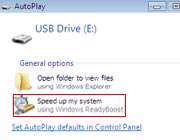
با کارتآهایتان درست بازی کنید
درایوهای USB تنها روش برای تقویت عملکرد سیستم نیستند. و از آنجائیکه حافظه USB از کامپیوتر (بخصوص لپ تاپ) بیرون میآزند، بیرون آوردن آن کار سادهآای است. اما هنگام رفتن به سفر، جابه جا کردن و جاسازی کردن آنها دردسرساز است. اگر کامپیوتر شما دارای یک خواننده (reader) برای SD Card یا رسانه Compact Flash است، میآتوانید از یکی از آن کارتآها برای مدیریت نیازهای Ready Boost استفاده کنید.
کنترل اندازه
سرعت بخشیدن به ویستا کافی نیست؛ شما باید مانع از کند شدن سیستم عامل شوید. Pop – UP هایی که از شما میآپرسند عملآهایی را بپذیرد یا رد کنید، نمونهآهای از User Account Control یا UAC هستند.(در مقاله "ویستا در عمل" در این مورد صحبت کردهآایم). این فرآیند شما را ایمن میآکند، اما در صورتیکه دائماً مجبور باشید به این تقاضاها پاسخ دهید، ممکن است بهرهآوری دچار ضرر و زیان شود. در قسمت دوم شرح میآدهیم که چگونه می توانید UAC را غیر فعال کنید. گرچه ما این کار را پیشنهاد نمیآکنیم.
بررسی کنید که آیا سخت افزار موجب کند شدن سیستم شما میآگردد: در Explorer، روی My Computer راست کلیک کرده و Properties را انتخاب نمائید.
در کنار "Rating" روی Window Experience Index کلیک کنید. این آیتم با پایینآترین امتیاز بزرگآترین مصرف کننده منابع است و چیزی که مانع از تجربه بهتر کار با ویستا میآگردد. مثلاً، اگر پایینآترین امتیاز به Graphics اختصاص داده شود، وقت آن رسیده که به فکر خرید یک کارت گرافیکی جدید باشید.

حذف Sidebar
اگر به ابزارهای داخل Sidebar ویستا نیاز ندارید، از دست آنها خلاص شوید. آیکن Windows Sidebar در Taskbar tray را راست کلیک کرده و Exit را انتخاب نمائید. سپس Control Panel را باز کنید و Windows Sidebar Properties را در بخش Application And Personalization راه اندازی نمایید. "Start Sidebar when Windows Starts" را از حالت انتخاب خارج کرده و Ok را کلیک نمائید.
انتخاب گزینهآها
اگر یک کارت تصویر قدیمی با قابلیت کم دارید، Start را کلیک نمائید و "system properties performance" را تایپ نمائید، سپس Enter را فشار دهید و در صورتیکه Continue توسط UAC اعلان شد، آن را کلیک نمایید. حال "Adjust for best performance" را انتخاب کنید یا اینکه فقط گزینهآهایی را انتخاب نمایید که نمیآتوانید بدون آنها کار کنید. برای اجرای تغییرات OK را کلیک کنید.

(منبع: ماهنامه رایانه)

